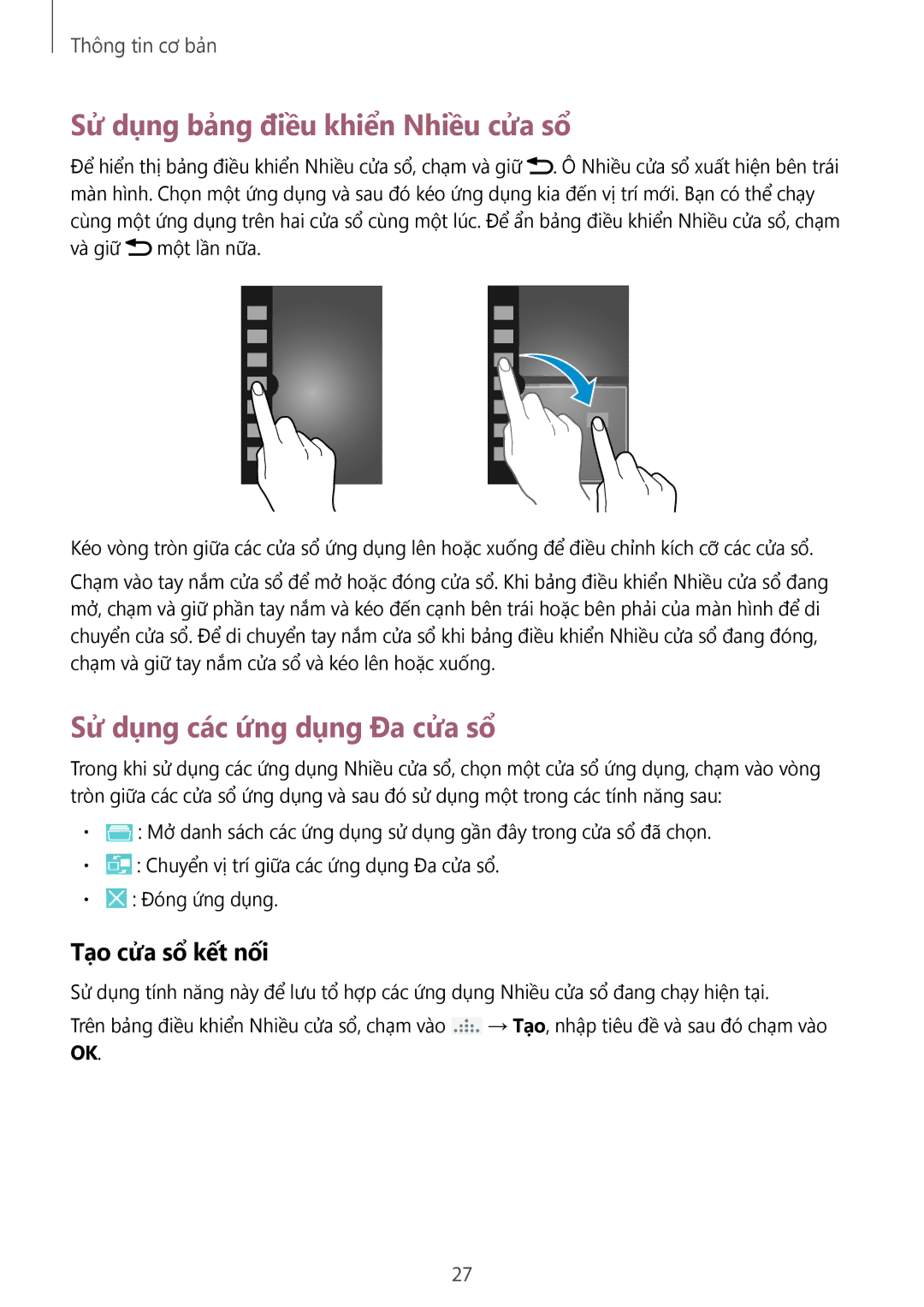Thông tin cơ bản
Sử dụng bảng điều khiển Nhiều cửa sổ
Để hiển thị bảng điều khiển Nhiều cửa sổ, chạm và giữ ![]() . Ô Nhiều cửa sổ xuất hiện bên trái màn hình. Chọn một ứng dụng và sau đó kéo ứng dụng kia đến vị trí mới. Bạn có thể chạy cùng một ứng dụng trên hai cửa sổ cùng một lúc. Để ẩn bảng điều khiển Nhiều cửa sổ, chạm và giữ
. Ô Nhiều cửa sổ xuất hiện bên trái màn hình. Chọn một ứng dụng và sau đó kéo ứng dụng kia đến vị trí mới. Bạn có thể chạy cùng một ứng dụng trên hai cửa sổ cùng một lúc. Để ẩn bảng điều khiển Nhiều cửa sổ, chạm và giữ ![]() một lần nữa.
một lần nữa.
Kéo vòng tròn giữa các cửa sổ ứng dụng lên hoặc xuống để điều chỉnh kích cỡ các cửa sổ.
Chạm vào tay nắm cửa sổ để mở hoặc đóng cửa sổ. Khi bảng điều khiển Nhiều cửa sổ đang mở, chạm và giữ phần tay nắm và kéo đến cạnh bên trái hoặc bên phải của màn hình để di chuyển cửa sổ. Để di chuyển tay nắm cửa sổ khi bảng điều khiển Nhiều cửa sổ đang đóng, chạm và giữ tay nắm cửa sổ và kéo lên hoặc xuống.
Sử dụng các ứng dụng Đa cửa sổ
Trong khi sử dụng các ứng dụng Nhiều cửa sổ, chọn một cửa sổ ứng dụng, chạm vào vòng tròn giữa các cửa sổ ứng dụng và sau đó sử dụng một trong các tính năng sau:
•![]() : Mở danh sách các ứng dụng sử dụng gần đây trong cửa sổ đã chọn.
: Mở danh sách các ứng dụng sử dụng gần đây trong cửa sổ đã chọn.
•![]() : Chuyển vị trí giữa các ứng dụng Đa cửa sổ.
: Chuyển vị trí giữa các ứng dụng Đa cửa sổ.
•![]() : Đóng ứng dụng.
: Đóng ứng dụng.
Tạo cửa sổ kết nối
Sử dụng tính năng này để lưu tổ hợp các ứng dụng Nhiều cửa sổ đang chạy hiện tại.
Trên bảng điều khiển Nhiều cửa sổ, chạm vào ![]() → Tạo, nhập tiêu đề và sau đó chạm vào OK.
→ Tạo, nhập tiêu đề và sau đó chạm vào OK.
27